Mac에서 PhpStrom 개발 환경을 구성하는 방법에 대한 튜토리얼
- 小云云원래의
- 2018-02-27 09:31:564004검색
이 기사에서는 주로 Mac에서 PhpStrom 개발 환경을 구성하는 방법에 대한 튜토리얼을 공유합니다. 먼저 phpStorm 7.1을 다운로드합니다. 저는 주로 Mac 시스템에서 작업하므로 여기서는 Mac 시스템 아티팩트의 구성만 소개합니다.
설치에 대해서는 더 말할 필요가 없습니다.
설치가 성공적으로 완료되면 다음을 실행해 보세요.
실행 후에는 물론 새 프로젝트가 생성됩니다. 더 간단하게 빈 프로젝트를 생성합니다. 방금 말했듯이 빈 프로젝트이므로 뭔가를 추가하고, 새 PHP 파일을 만들고, 이름을 index로 지정하겠습니다.
그럼 컨텐츠를 좀 주죠. 그게 가장 간단한 것입니다. , helloworld를 사용하세요.
12345678 |
<html><head> <title>PHP 测试</title></head><body><?php echo '<p>Hello World</p>'; ?></body></html> |
그런 다음 실행을 클릭합니다. 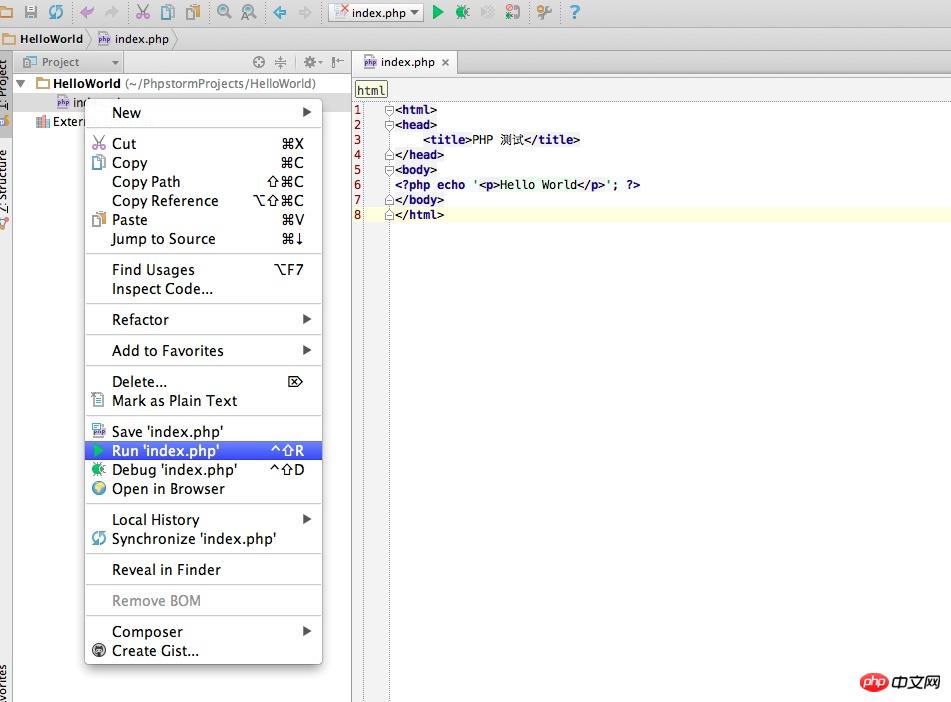
대화 상자가 나타납니다. 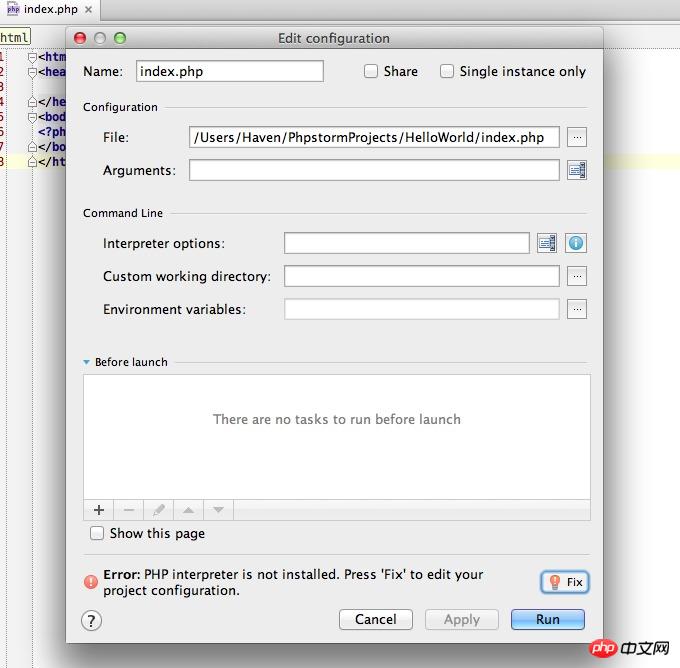
아래에 오류가 있습니다. 이는 PHP 인터프리터를 찾을 수 없다는 의미입니다. 뒤쪽의 수정을 클릭하면 다음 대화 상자가 나타납니다. 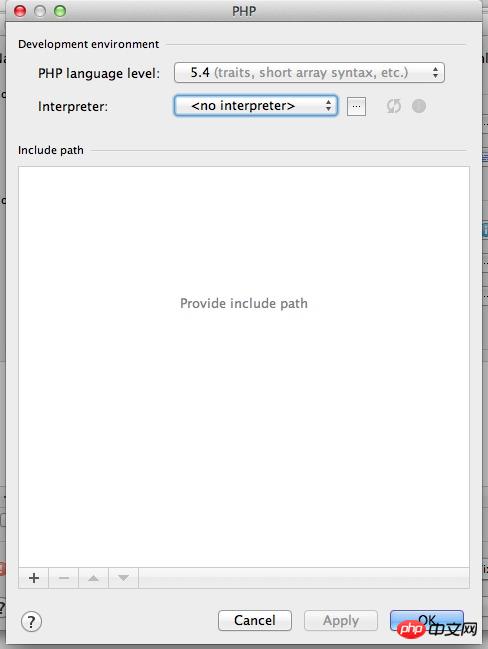
통역기 설정을 참조하세요. Mac 시스템에는 기본적으로 PHP가 설치되어 있고 디렉터리는 /usr/bin이므로 뒤쪽의 버튼을 클릭하여 PHP 인터프리터 디렉터리를 지정합니다. 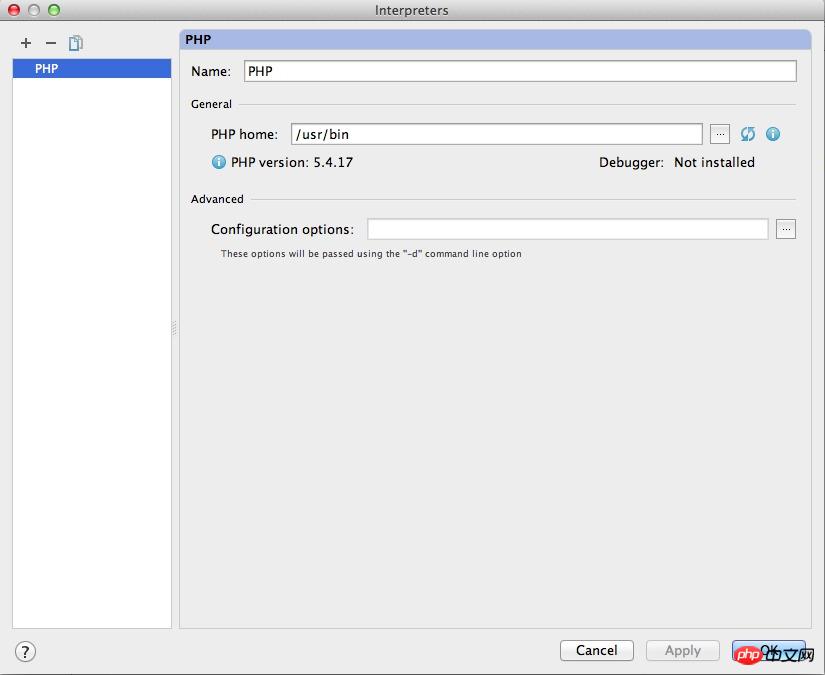
구성 후 확인을 클릭하세요.
구성 후 통역사가 있습니다. 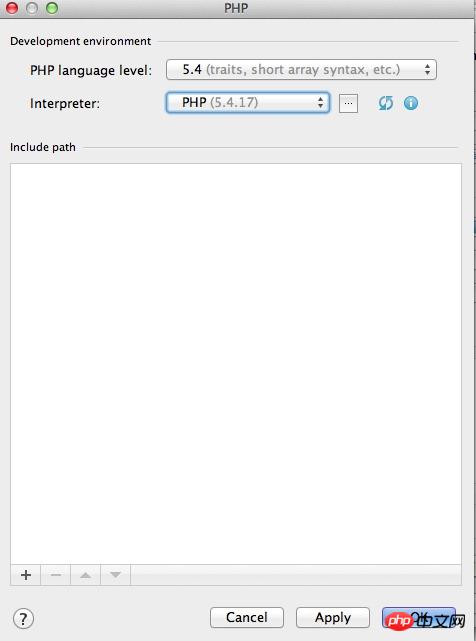
이론적으로는 이렇게 구성이 완료되었으나 아래 사진 오른쪽 크롬 아이콘을 클릭하면 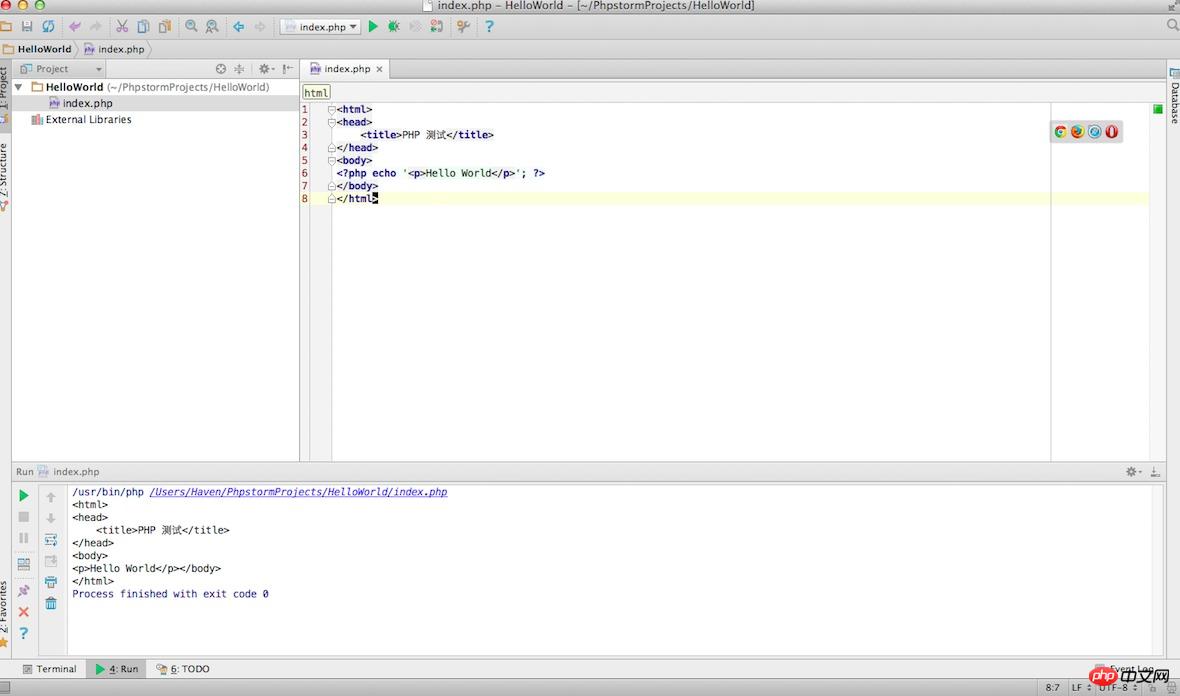
502에러가 뜨는데, 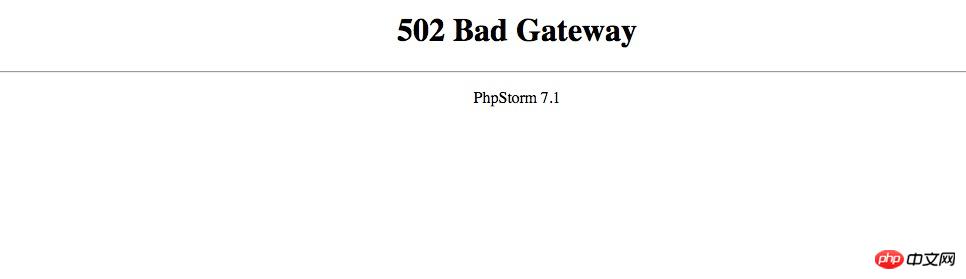
PhpStorm으로 복귀한 후 보면 그림 경고는 php-cgi를 찾을 수 없다는 의미입니다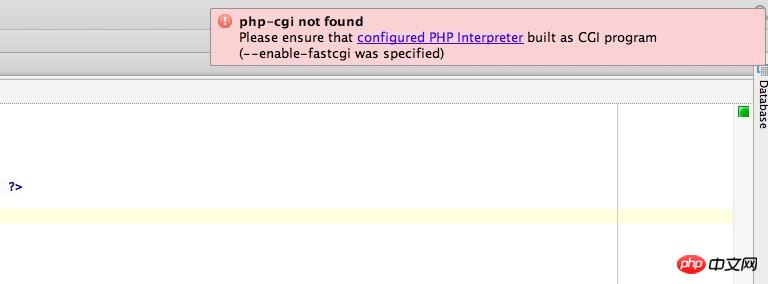
해결책은 Mac 설치 없이 직접 PHP를 설치하여 PHP 개발 환경을 갖추는 것입니다. 설치는 매우 간단합니다. 명령을 실행하면 몇 분 정도 소요됩니다.
1 |
curl -s http://php-osx.liip.ch/install.sh | bash -s 5.5 |
새로 설치된 PHP 디렉터리는 /usr/local/php5/bin입니다. 다음으로 PhpStorm에서 새로 설치된 PHP 인터프리터를 설정합니다. PhpStorm->Preferences->PHP 인터프리터 설정 페이지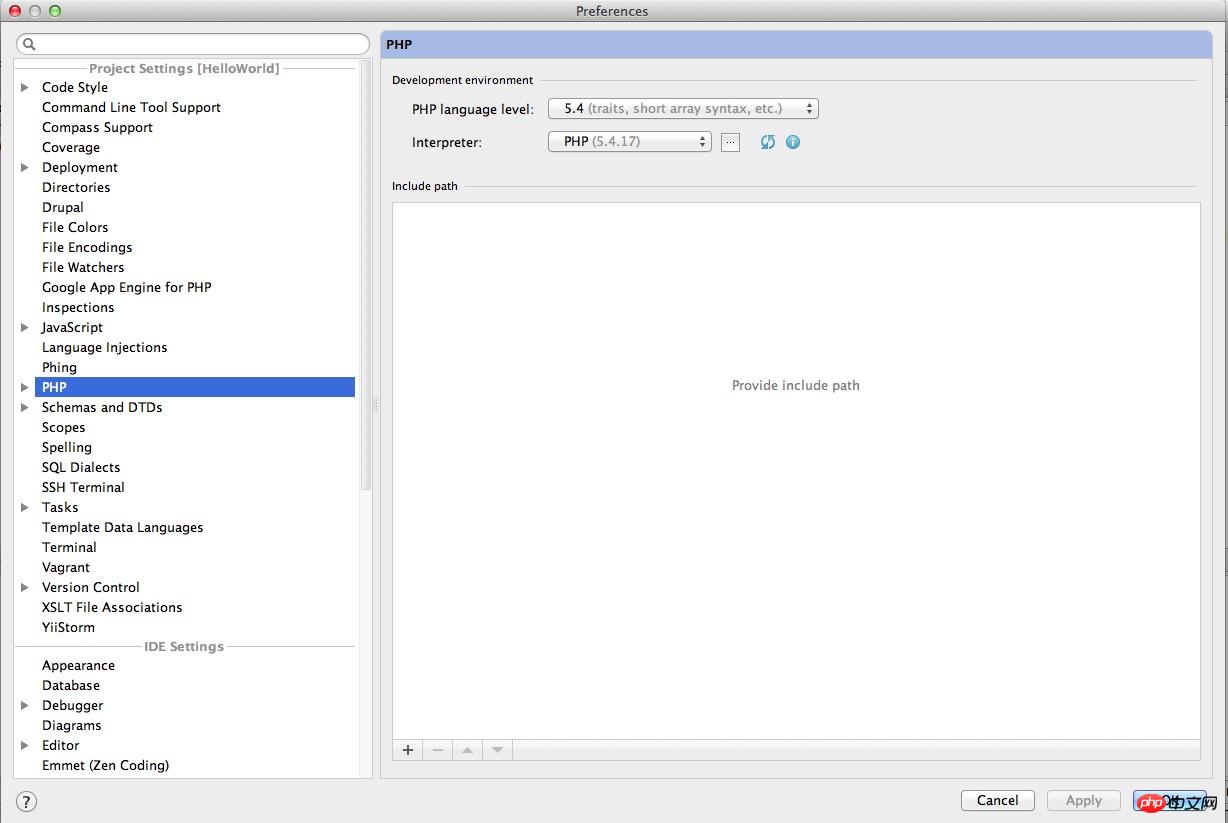
설정으로 이동합니다. 우리가 설치한 PHP 인터프리터: /usr/local/php5/bin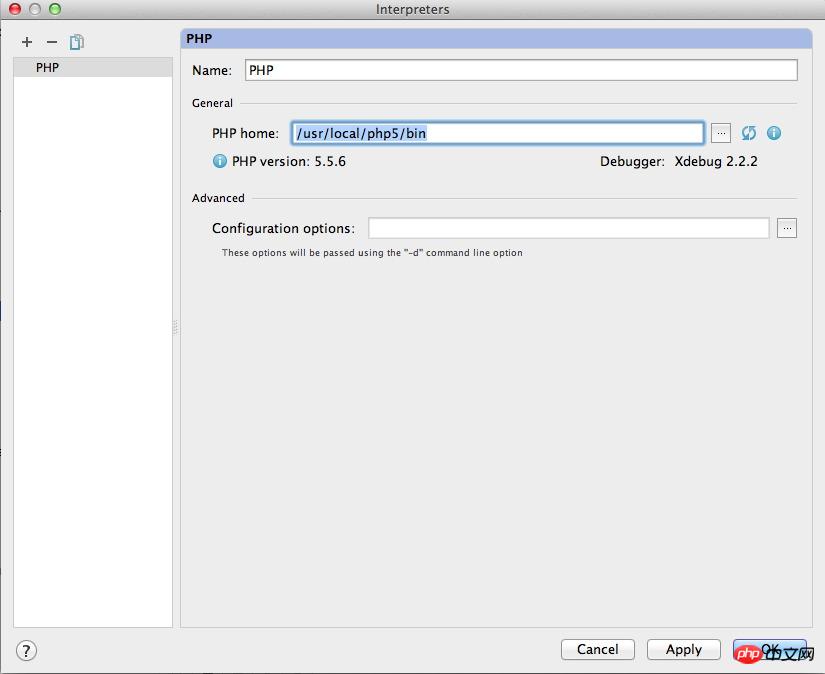
이제 구성이 완료되었습니다. PhpStorm 오른쪽 영역에 마우스를 놓은 다음 컴퓨터에 설치된 브라우저인 브라우저를 클릭하세요. 색인 .php 콘텐츠가 열리고 표시됩니다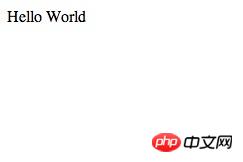
웹 페이지에서 디버깅을 실행하려면 플러그인을 설치해야 합니다. 저는 Chrome을 사용하고 있으며 Xdebug 도우미를 설치해야 합니다
이 시점에서 Mac용 PhpStorm 아티팩트가 구성되었으며 PHP 여정을 시작할 수 있습니다.
관련 권장 사항:
PHPStrom 새로운 FTP 프로젝트 및 온라인 운영 관리에 대한 자세한 설명
위 내용은 Mac에서 PhpStrom 개발 환경을 구성하는 방법에 대한 튜토리얼의 상세 내용입니다. 자세한 내용은 PHP 중국어 웹사이트의 기타 관련 기사를 참조하세요!

